Jak włączyć tryb ciemny na Instagramie w systemie Windows

- 2792
- 399
- Juliusz Janicki
Podczas gdy Instagram oferuje tryb ciemny w aplikacji na Androida, ci, którzy korzystają z wersji internetowej Instagrama, nie mają obecnie tej opcji. Pokażemy Ci, jak włączyć tryb ciemny na Instagramie na systemie Windows, aby złagodzić obciążenie oczu.
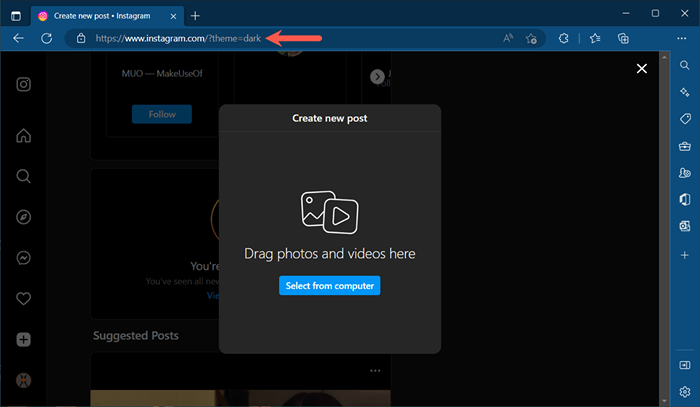
Zamiast wprowadzać ten adres URL dla Mrocznego motywu na Instagramie za każdym razem, rozważ utworzenie zakładki lub zapisać kartę dla szybkiego dostępu.
Zainstaluj dodatek dla Microsoft Edge
Jeśli jesteś fanem dodatków do ulepszenia funkcji przeglądarki, możesz użyć jednego specjalnie dla ciemnego trybu na Instagramie na Microsoft Edge.
Podczas wizyty w witrynie Microsoft Edge Add-ons możesz wyszukać opcje trybu ciemnego na Instagramie, aby zobaczyć oferty.
Jednym dobrym rozszerzeniem do sprawdzenia jest instagram w trybie nocnym. Dodatek nie ma podłączonych ciągów i jest bezpłatny na Microsoft Edge.
- Po zainstalowaniu instagramu w trybie nocnym możesz umieścić przycisk na pasku narzędzi, aby ułatwić dostęp. Wybierz przycisk rozszerzeń (kawałek układanki), a następnie pokazuj ikonę paska narzędzi (oko z linią) w menu rozwijanym.

- Odwiedź Instagram i zaloguj się, jak zwykle.
- Następnie aktywuj tryb ciemny za pomocą przycisku Instagram w trybie nocnym, który właśnie przypiąłeś do paska narzędzi.

Zobaczysz witrynę na Instagramie, która zmienia się na każdą odwiedzaną stronę. Za pomocą prostego kliknięcia możesz powrócić do oryginalnego widoku światła, odznaczając przycisk dodatku.
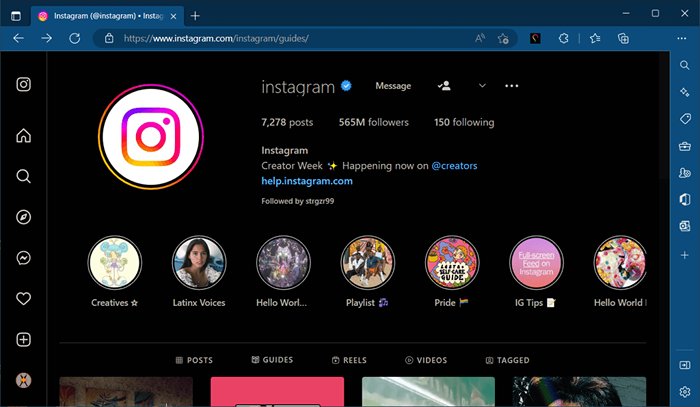
Użyj wszechstronnego rozszerzenia trybu ciemnego
Jeszcze jedna opcja do rozważenia, jeśli lubisz korzystać z trybu ciemnego w systemie Windows dla większej liczby witryn.
Możesz odwiedzić sklep Microsoft Edge Add -ons, sklep internetowy Google Chrome lub inne sklepy rozszerzenia przeglądarki i wyszukać opcje trybu ciemnych.
Solidnym rozszerzeniem do wypróbowania jest ciemny czytnik, który jest dostępny za darmo na Chrome, Edge, Firefox i Safari. Odwiedź stronę internetową Dark Reader i wybierz przeglądarkę, aby zdobyć dodatek.
- Po zainstalowaniu rozszerzenia i dodaniu go do paska narzędzi, otwórz Instagram i zaloguj się.
- Wybierz przycisk Dark Reader.
- Wybierz na górze okna wyskakującego.
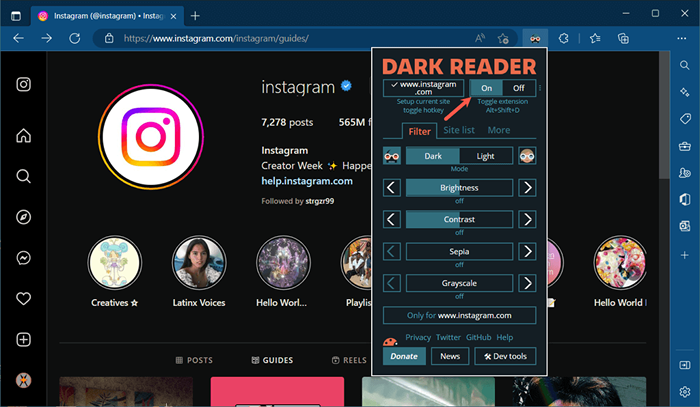
Następnie zobaczysz każdy obszar strony na Instagramie i innych witrynach, które odwiedzasz w trybie ciemnym. Możesz także dostosować jasność i kontrast oraz dodać witryny takie jak Instagram do listy witryn rozszerzenia.
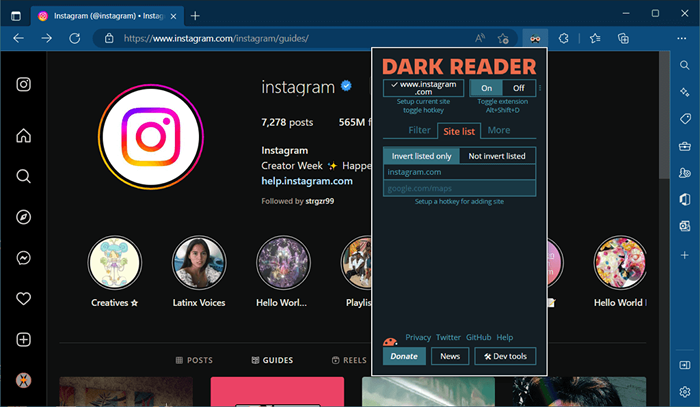
Dark Tryb jest łatwiejszy dla twoich oczu i jest doskonałym sposobem korzystania z aplikacji na komputerze w słabym świetle bez zakłócania otaczających cię. Pamiętaj, aby sprawdzić te opcje trybu ciemnego na Instagramie. Następnie spójrz na nasz samouczek, aby automatycznie przełączać tryb ciemnego i światła w systemie Windows.
- « Jak wyczyścić pamięć podręczną zespołów Microsoft (i dlaczego powinieneś)
- Jak pozbawić e -maila w programie Outlook »

